Outil de téléversement autonome mScope
Cliquez sur le bouton correspondant à votre plate-forme pour télécharger*:
* Le téléchargement de l'installateur débutera après avoir cliquez sur le bouton d'une des plate-formes.
Instructions pour le téléchargement et l'installation
Cliquez sur le bouton correspondant à votre navigateur(plate-forme) pour des instructions détailées
- Firefox(Windows)
- Chrome(Windows)
- Edge(Windows)
- Internet Explorer(Windows)
- Autres navigateurs(Windows)
- Safari(macOS)
- Firefox(macOS)
- Chrome(macOS)
- Autres navigateurs(macOS)
- Autres navigateurs
- Cliquez sur la plate-forme souhaitée dans la section précédente.
-
Une boîte de dialogue de sauvegarde s'affiche. Cliquez sur le bouton Enregistrer le fichier.
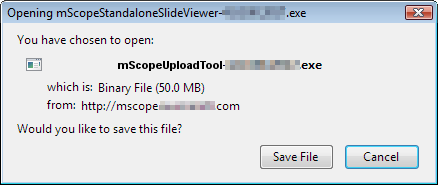
-
Attendez que le téléchargement soit terminé.
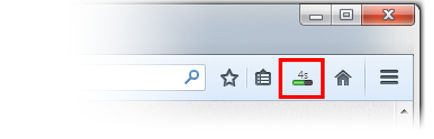
-
Une fois terminé, cliquez sur le bouton Téléchargements pour ouvrir le panneau Téléchargements.
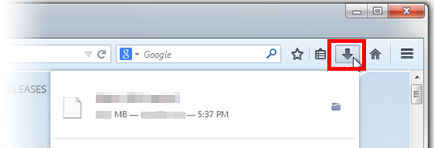
- Cliquez sur l'élément intitulé "mScopeUploadTool-4.3.005.52-64.exe"
-
SmartScreen peut empêcher le lancement du programme d'installation. Voici les instructions pour chaque version de Windows. Si SmartScreen nempêche pas linstallation, passez à l'étape suivante.
-
Windows 8 et 10
-
Cliquez sur le lien Informations complémentaires (en haut à gauche).
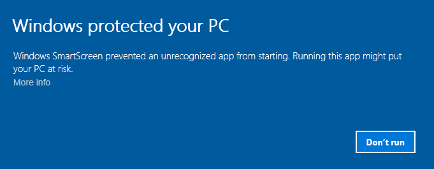
-
Cliquez sur le bouton Exécuter quand même.
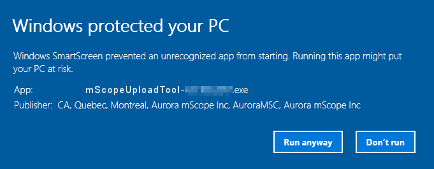
-
Cliquez sur le lien Informations complémentaires (en haut à gauche).
Windows Vista et 7
-
Cliquez sur la flèche nommé Options supplémentaires (en bas à gauche).
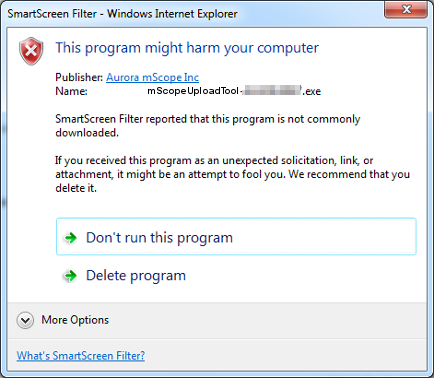
-
Cliquez sur le bouton Exécuter quand même.
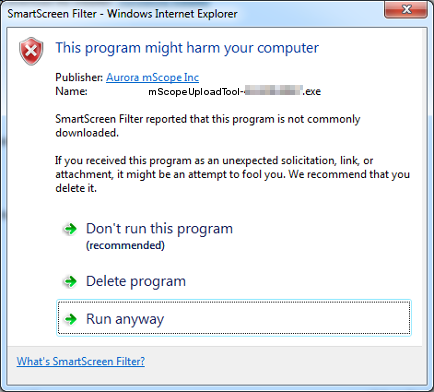
-
Cliquez sur la flèche nommé Options supplémentaires (en bas à gauche).
-
-
Cliquez sur le bouton Next.
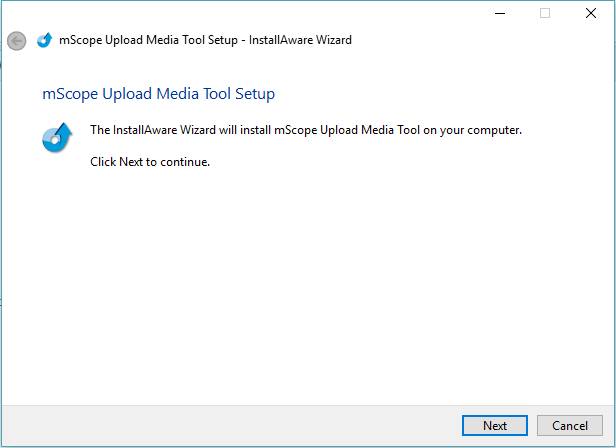
-
Pour accepter le contrat de licence: faites défiler jusqu'au bas du document, puis cliquez sur le bouton Next.
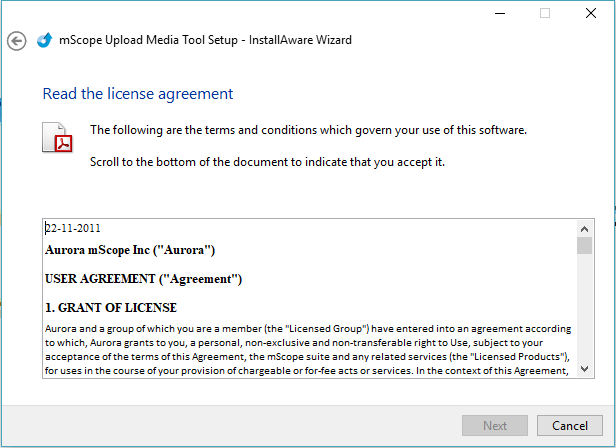
-
Choisissez l'endroit où installer le logiciel. Un emplacement par défaut est fourni. Cliquez sur le bouton Next lorsque vous êtes prêt.
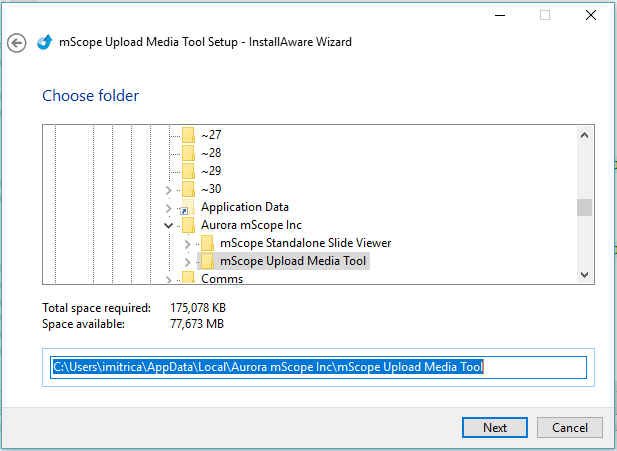
-
Le programme d'installation est maintenant prêt à installer le logiciel. Cliquez sur le bouton Next.
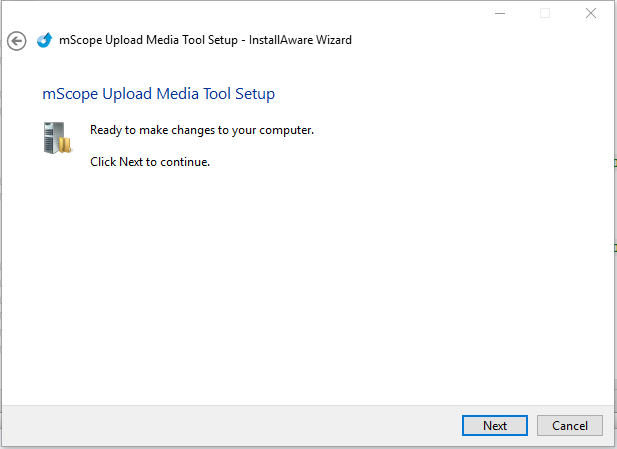
-
Le programme d'installation va maintenant installer le logiciel. Une fois terminé, l'image ci-dessous s'affiche. Cliquez sur le bouton Finish pour quitter.
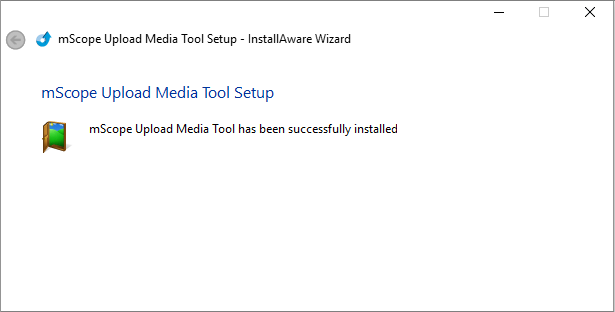
- Cliquez sur la plate-forme souhaitée dans la section précédente.
-
Attendez que le téléchargement soit terminé. L'état du téléchargement est disponible en bas à gauche de la fenêtre.
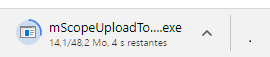
-
Cliquez sur l'élément intitulé "
mScopeUploadTool-4.3.005.52-64.exe
"

-
SmartScreen peut empêcher le lancement du programme d'installation. Voici les instructions pour chaque version de Windows. Si SmartScreen nempêche pas linstallation, passez à l'étape suivante.
-
Windows 8 et 10
-
Cliquez sur le lien Informations complémentaires (en haut à gauche).
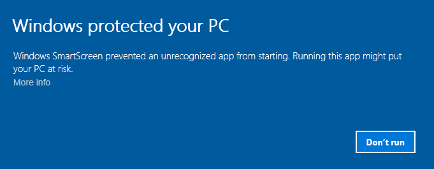
-
Cliquez sur le bouton Exécuter quand même.
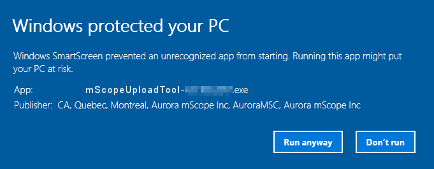
-
Cliquez sur le lien Informations complémentaires (en haut à gauche).
Windows Vista et 7
-
Cliquez sur la flèche nommé Options supplémentaires (en bas à gauche).
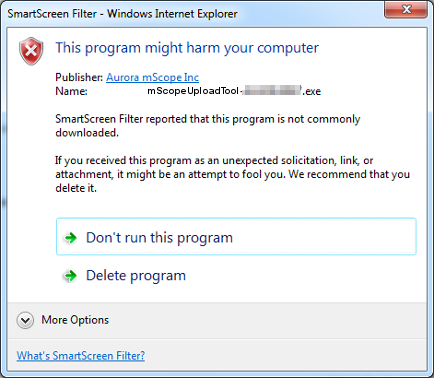
-
Cliquez sur le bouton Exécuter quand même.
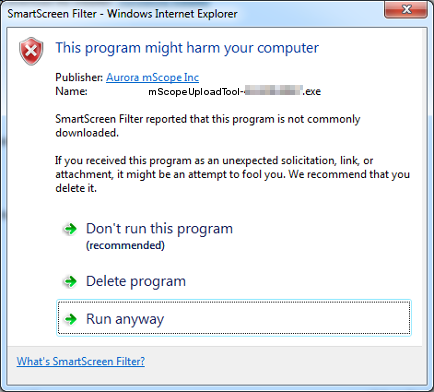
-
Cliquez sur la flèche nommé Options supplémentaires (en bas à gauche).
-
-
Cliquez sur le bouton Next.
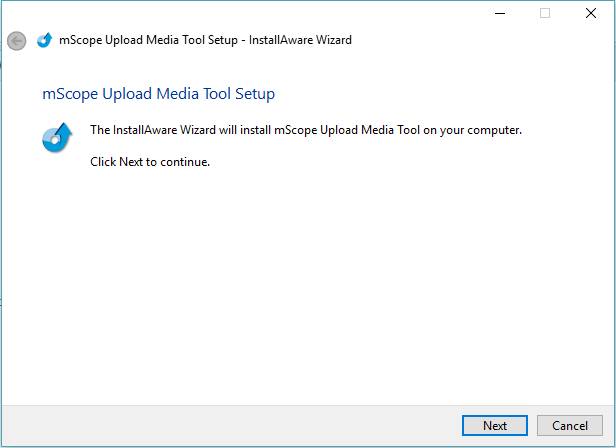
-
Pour accepter le contrat de licence: faites défiler jusqu'au bas du document, puis cliquez sur le bouton Next.
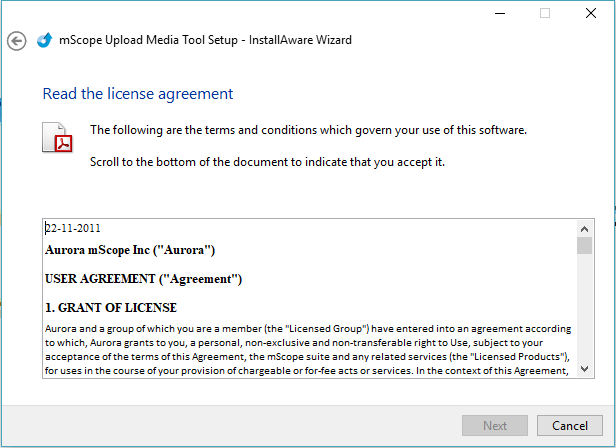
-
Choisissez l'endroit où installer le logiciel. Un emplacement par défaut est fourni. Cliquez sur le bouton Next lorsque vous êtes prêt.
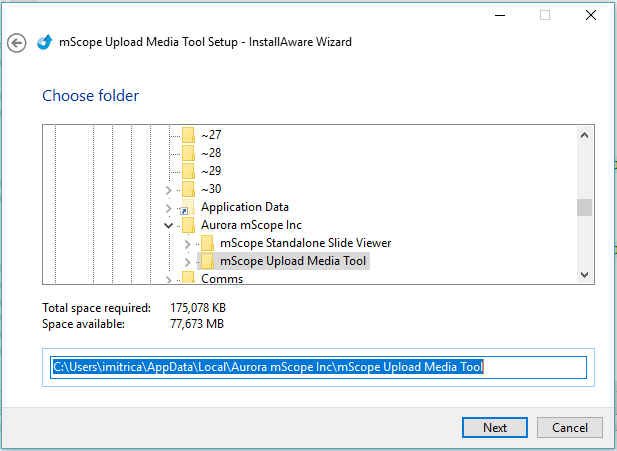
-
Le programme d'installation est maintenant prêt à installer le logiciel. Cliquez sur le bouton Next.
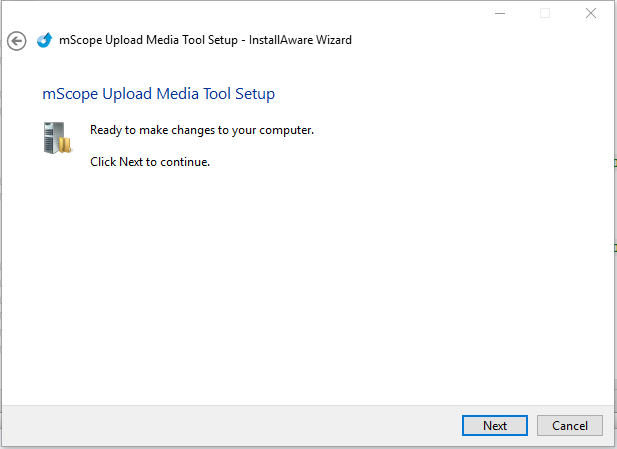
-
Le programme d'installation va maintenant installer le logiciel. Une fois terminé, l'image ci-dessous s'affiche. Cliquez sur le bouton Finish pour quitter.
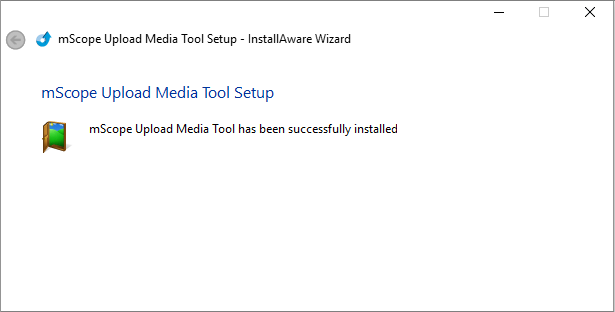
- Cliquez sur la plate-forme souhaitée dans la section précédente.
-
Une boîte de dialogue de sauvegarde s'affichera. Cliquez sur le bouton Enregistrer.

-
Attendez que le téléchargement soit terminé. L'état du téléchargement est disponible en bas au centre de la fenêtre.

-
Une fois terminé, l'une des deux boîtes de dialogue suivantes s'affichera. Cliquez sur le bouton Exécuter.


-
SmartScreen peut empêcher le lancement du programme d'installation. Voici les instructions pour chaque version de Windows. Si SmartScreen nempêche pas linstallation, passez à l'étape suivante.
-
Windows 8 et 10
-
Cliquez sur le lien Informations complémentaires (en haut à gauche).
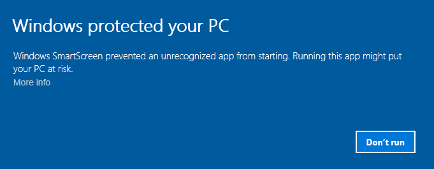
-
Cliquez sur le bouton Exécuter quand même.
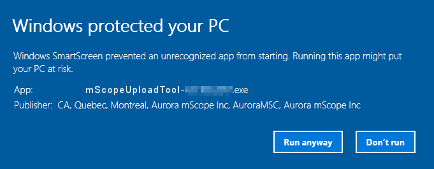
-
Cliquez sur le lien Informations complémentaires (en haut à gauche).
Windows Vista et 7
-
Cliquez sur la flèche nommé Options supplémentaires (en bas à gauche).
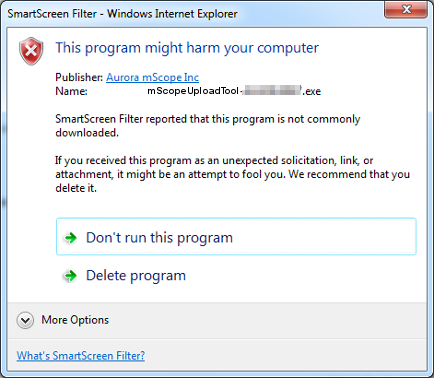
-
Cliquez sur le bouton Exécuter quand même.
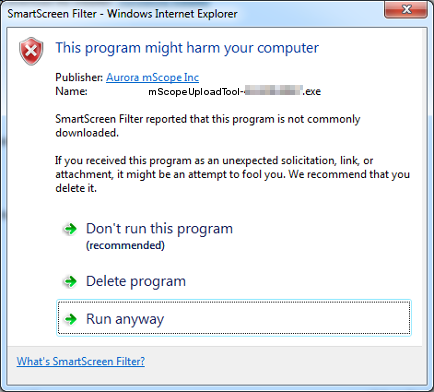
-
Cliquez sur la flèche nommé Options supplémentaires (en bas à gauche).
-
-
Cliquez sur le bouton Next.
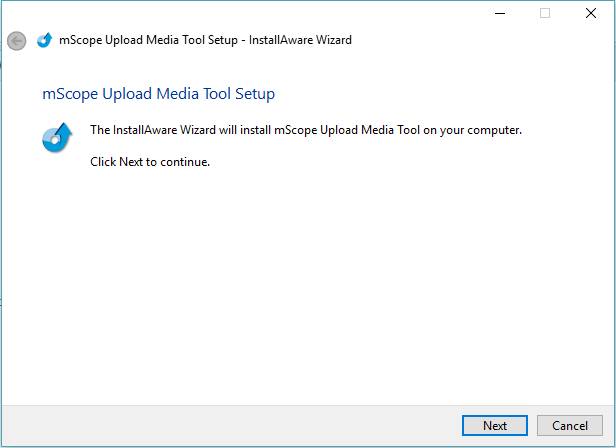
-
Pour accepter le contrat de licence: faites défiler jusqu'au bas du document, puis cliquez sur le bouton Next.
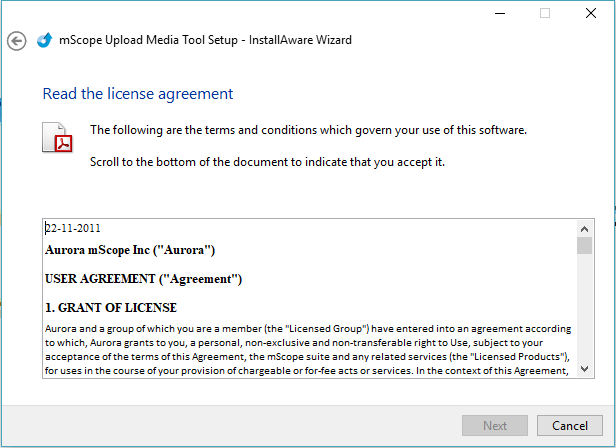
-
Choisissez l'endroit où installer le logiciel. Un emplacement par défaut est fourni. Cliquez sur le bouton Next lorsque vous êtes prêt.
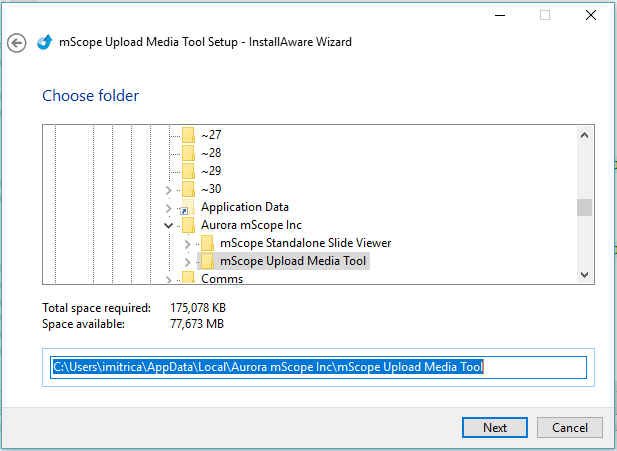
-
Le programme d'installation est maintenant prêt à installer le logiciel. Cliquez sur le bouton Next.
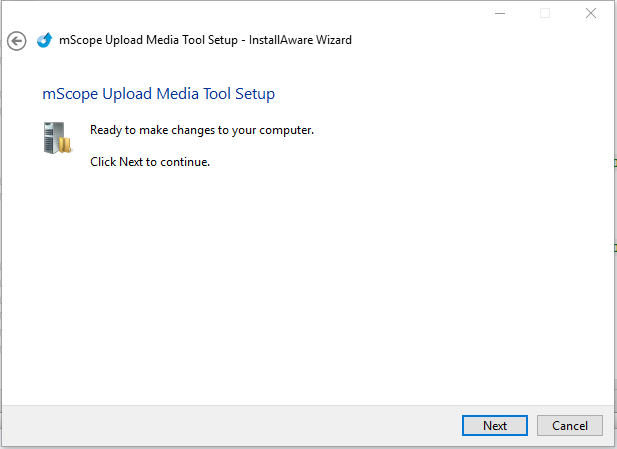
-
Le programme d'installation va maintenant installer le logiciel. Une fois terminé, l'image ci-dessous s'affiche. Cliquez sur le bouton Finish pour quitter.
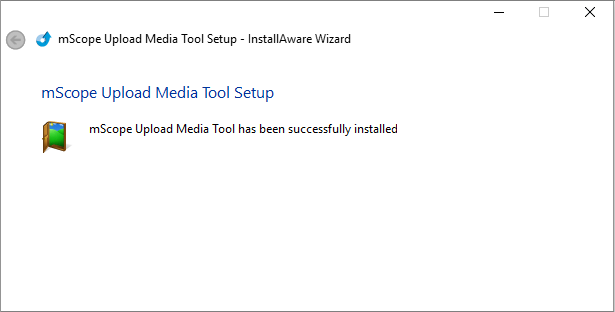
- Cliquez sur la plate-forme souhaitée dans la section précédente.
-
Une boîte de dialogue de sauvegarde s'affiche. Cliquez sur le bouton Enregistrer.

-
Attendez que le téléchargement soit terminé. Le statut est disponible au bas du centre de la fenêtre.

-
Une fois terminé, l'une des deux boîtes de dialogue suivantes s'affiche. Cliquez sur le bouton Ouvrir.


-
SmartScreen peut empêcher le lancement du programme d'installation. Voici les instructions pour chaque version de Windows. Si SmartScreen nempêche pas linstallation, passez à l'étape suivante.
-
Windows 8 et 10
-
Cliquez sur le lien Informations complémentaires (en haut à gauche).
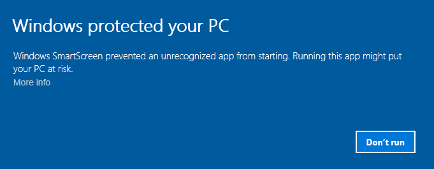
-
Cliquez sur le bouton Exécuter quand même.
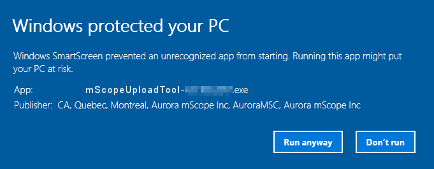
-
Cliquez sur le lien Informations complémentaires (en haut à gauche).
Windows Vista et 7
-
Cliquez sur la flèche nommé Options supplémentaires (en bas à gauche).
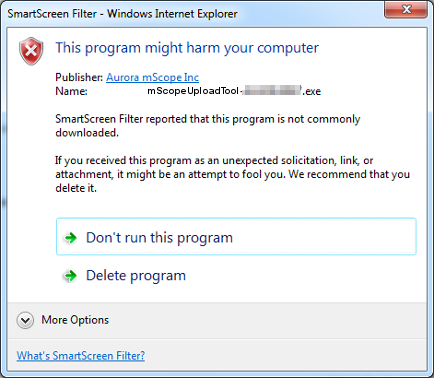
-
Cliquez sur le bouton Exécuter quand même.
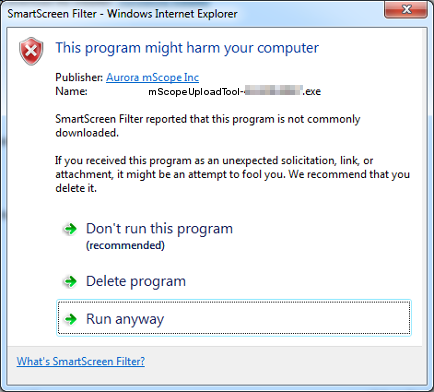
-
Cliquez sur la flèche nommé Options supplémentaires (en bas à gauche).
-
-
Cliquez sur le bouton Next.
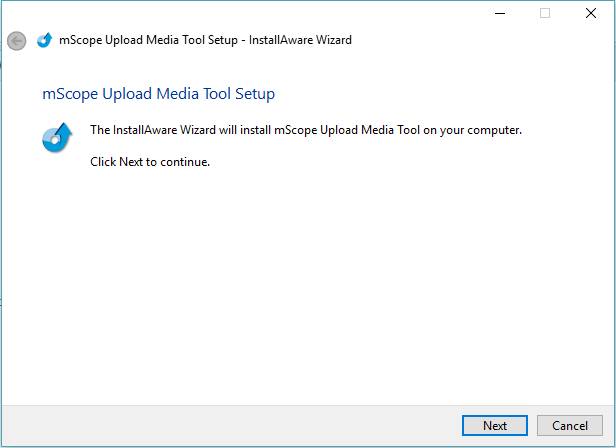
-
Pour accepter le contrat de licence: faites défiler jusqu'au bas du document, puis cliquez sur le bouton Next.
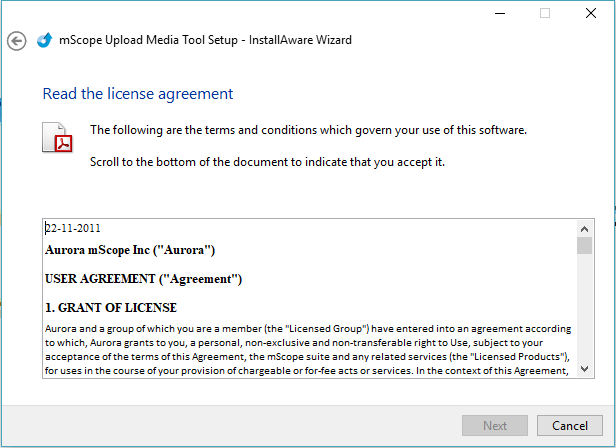
-
Choisissez l'endroit où installer le logiciel. Un emplacement par défaut est fourni. Cliquez sur le bouton Next lorsque vous êtes prêt.
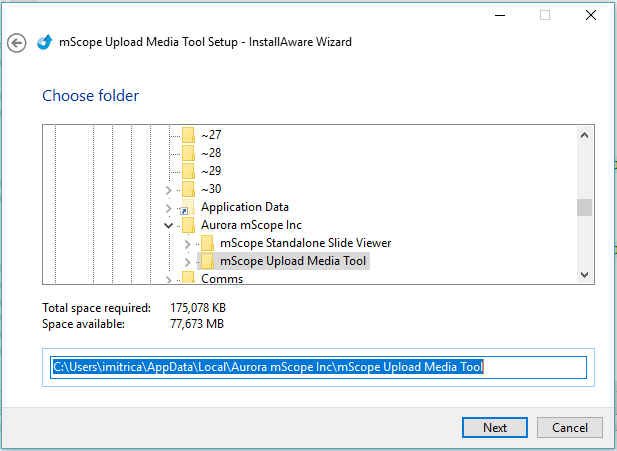
-
Le programme d'installation est maintenant prêt à installer le logiciel. Cliquez sur le bouton Next.
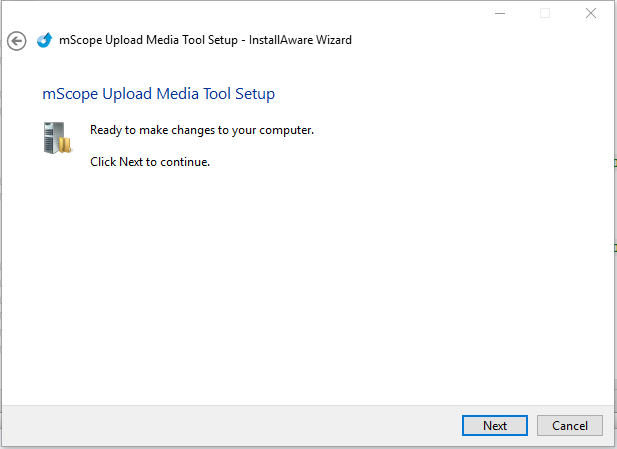
-
Le programme d'installation va maintenant installer le logiciel. Une fois terminé, l'image ci-dessous s'affiche. Cliquez sur le bouton Finish pour quitter.
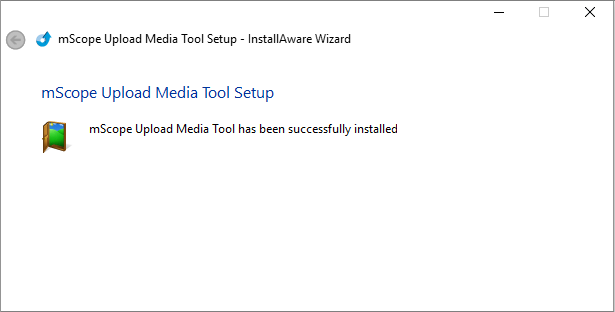
- Téléchargez le programme d'installation à partir de votre navigateur préféré.
- Ouvrez le dossier dans lequel le fichier a été téléchargé dans l'Explorateur Windows.
- Double-cliquez sur le fichier nommé " mScopeUploadTool-4.3.005.52-64.exe "
-
SmartScreen peut empêcher le lancement du programme d'installation. Voici les instructions pour chaque version de Windows. Si SmartScreen nempêche pas linstallation, passez à l'étape suivante.
-
Windows 8 et 10
-
Cliquez sur le lien Informations complémentaires (en haut à gauche).
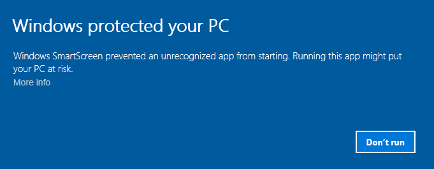
-
Cliquez sur le bouton Exécuter quand même.
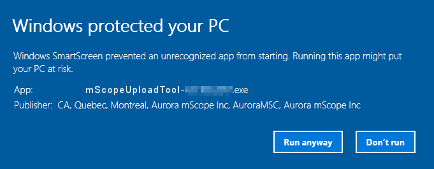
-
Cliquez sur le lien Informations complémentaires (en haut à gauche).
Windows Vista et 7
-
Cliquez sur la flèche nommé Options supplémentaires (en bas à gauche).
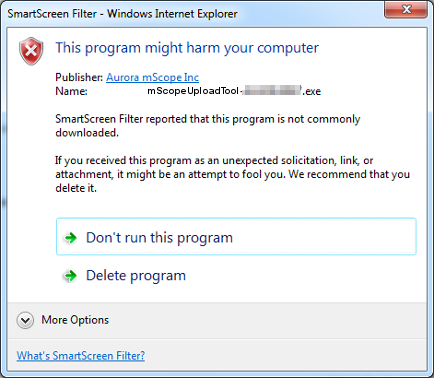
-
Cliquez sur le bouton Exécuter quand même.
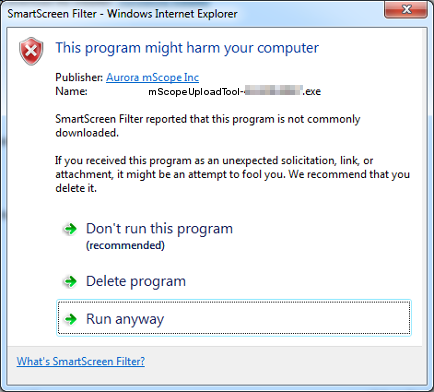
-
Cliquez sur la flèche nommé Options supplémentaires (en bas à gauche).
-
-
Cliquez sur le bouton Next.
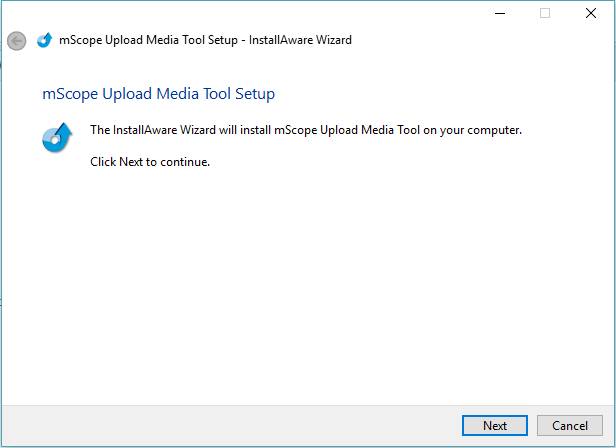
-
Pour accepter le contrat de licence: faites défiler jusqu'au bas du document, puis cliquez sur le bouton Next.
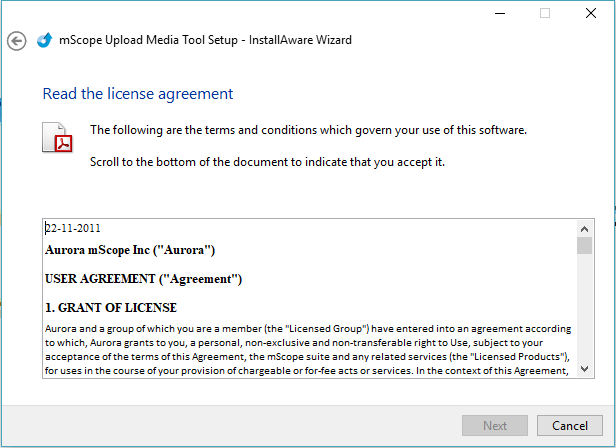
-
Choisissez l'endroit où installer le logiciel. Un emplacement par défaut est fourni. Cliquez sur le bouton Next lorsque vous êtes prêt.
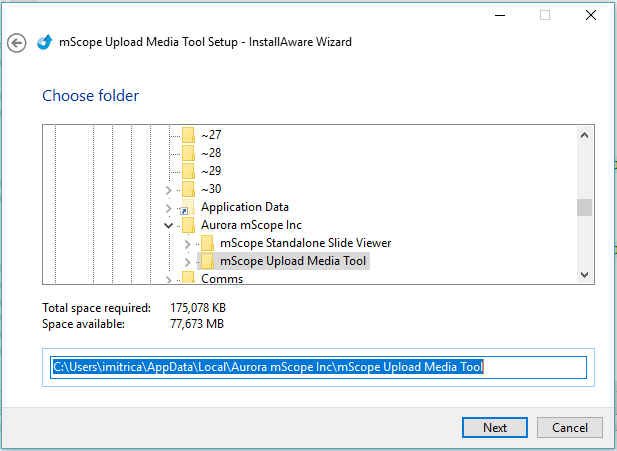
-
Le programme d'installation est maintenant prêt à installer le logiciel. Cliquez sur le bouton Next.
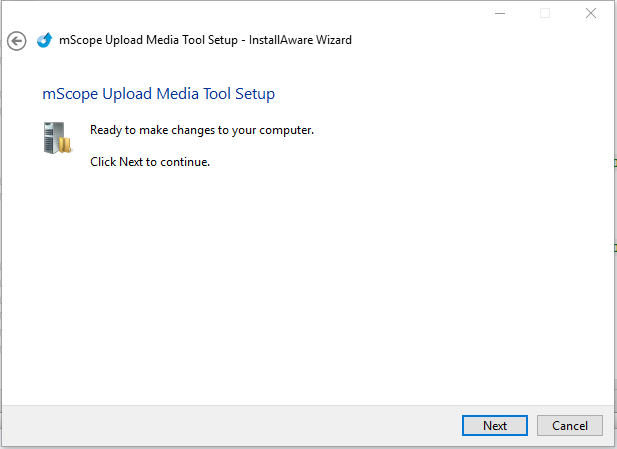
-
Le programme d'installation va maintenant installer le logiciel. Une fois terminé, l'image ci-dessous s'affiche. Cliquez sur le bouton Finish pour quitter.
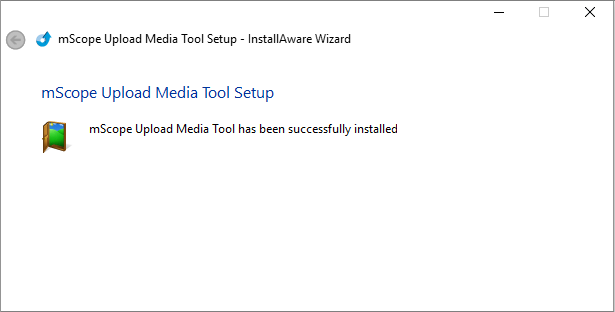
- Cliquez sur la plate-forme souhaitée dans la section précédente.
-
Attendez que le téléchargement soit terminé.
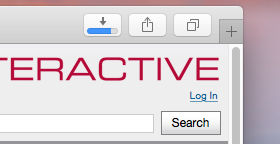
-
Une fois terminé, cliquez sur licône Téléchargements pour ouvrir le panneau de téléchargements.
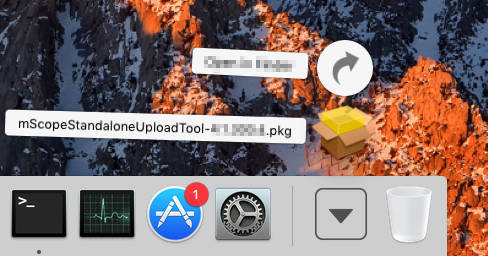
- Cliquez sur l'élément intitulé "mScopeUploadTool-4.3.005.52.pkg"
-
Cliquez sur le bouton Continuer.
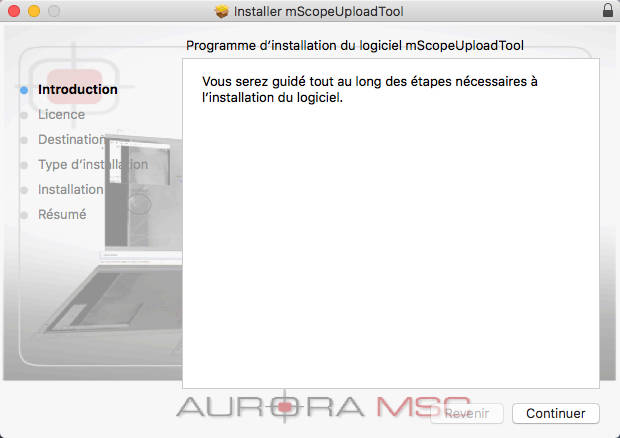
-
Cliquez sur le bouton Continuer.
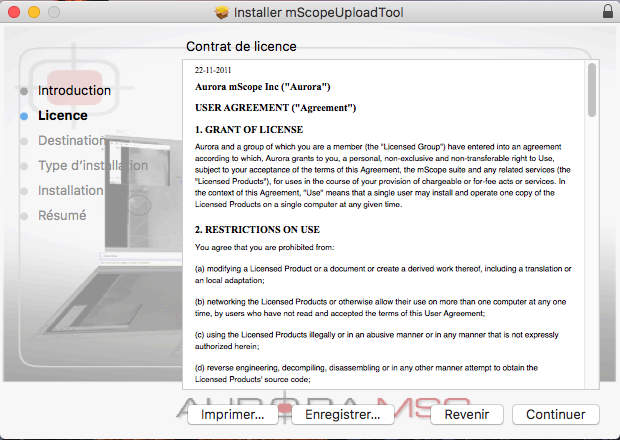
-
Cliquez sur le bouton Accepter.
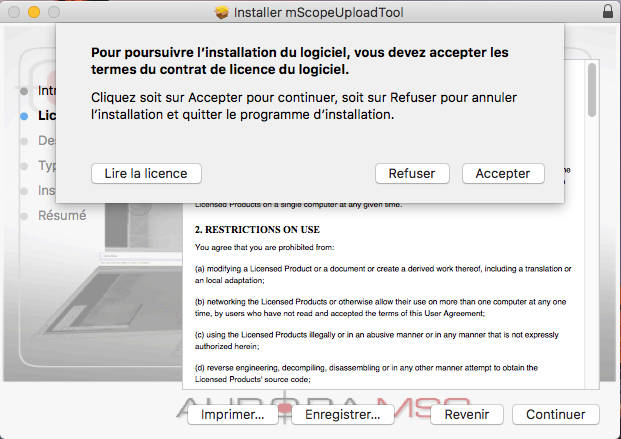
-
Cliquez sur le bouton Installer.
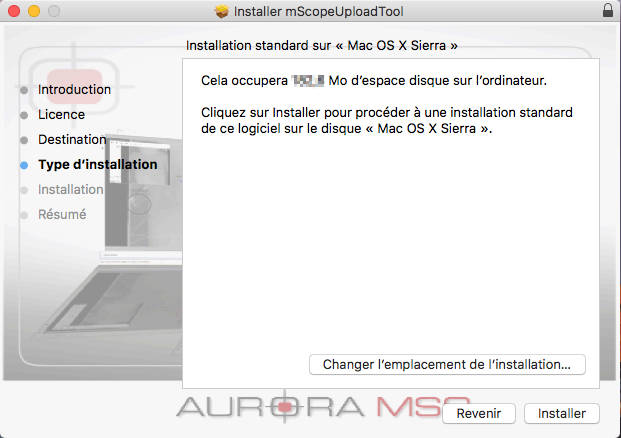
-
Saisissez votre nom dutilisateur et mot de passe. Cliquez sur le bouton Installer le logiciel.
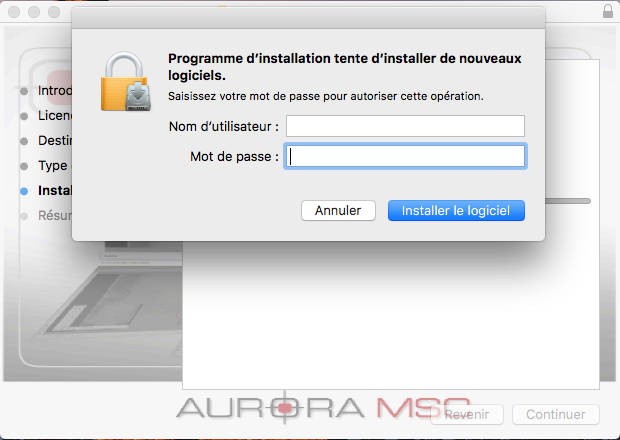
-
Cliquez sur le bouton Fermer.
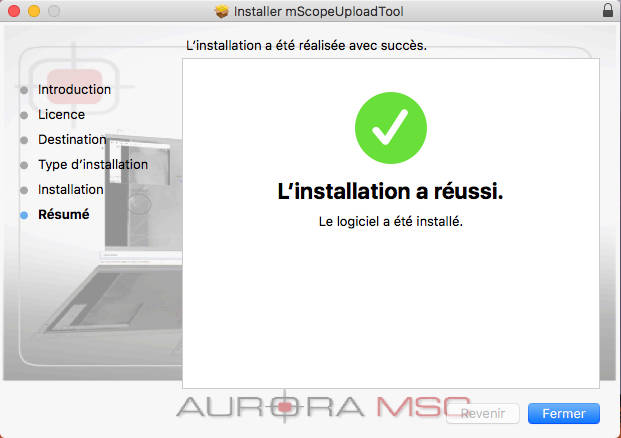
- Cliquez sur la plate-forme souhaitée dans la section précédente.
-
Une boîte de dialogue de sauvegarde s'affiche. Choissiez Sauvegarder le fichier et cliquez sur le bouton OK.
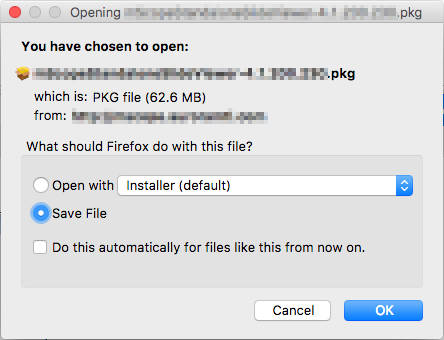
-
Attendez que le téléchargement soit terminé.
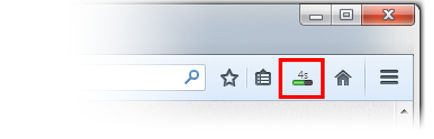
-
Une fois terminé, cliquez sur le bouton Téléchargements pour ouvrir le panneau Téléchargements.
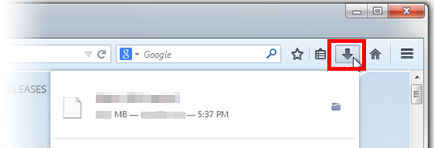
- Cliquez sur l'élément intitulé "mScopeUploadTool-4.3.005.52.pkg"
-
Cliquez sur le bouton Continuer.
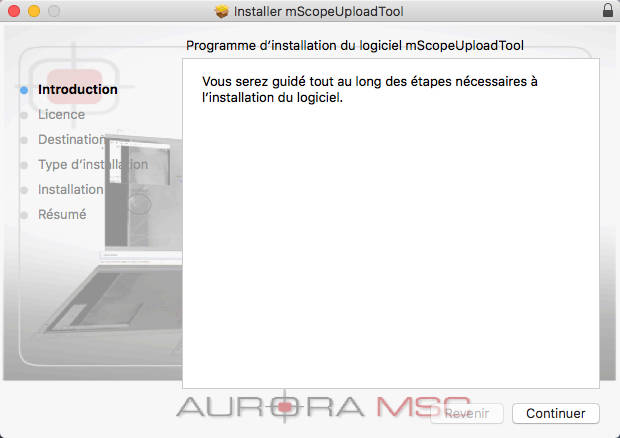
-
Cliquez sur le bouton Continuer.
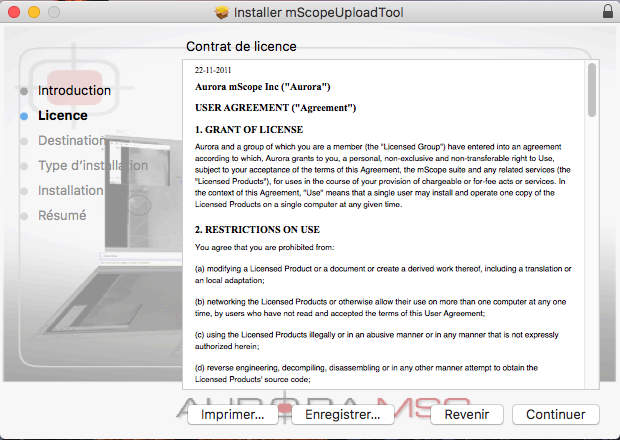
-
Cliquez sur le bouton Accepter.
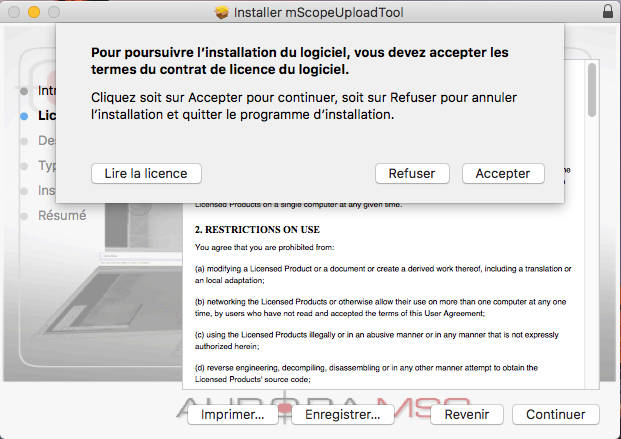
-
Cliquez sur le bouton Installer.
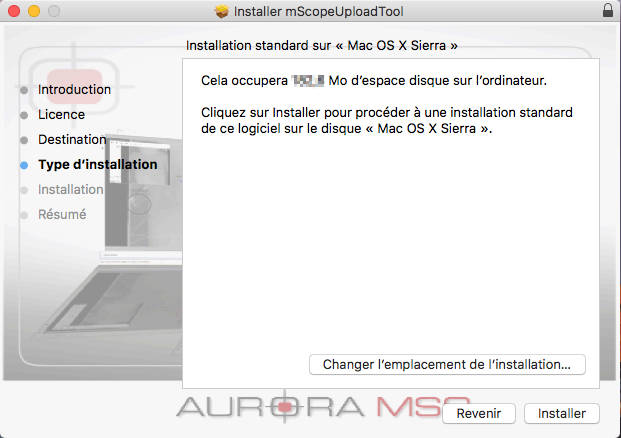
-
Saisissez votre nom dutilisateur et mot de passe. Cliquez sur le bouton Installer le logiciel.
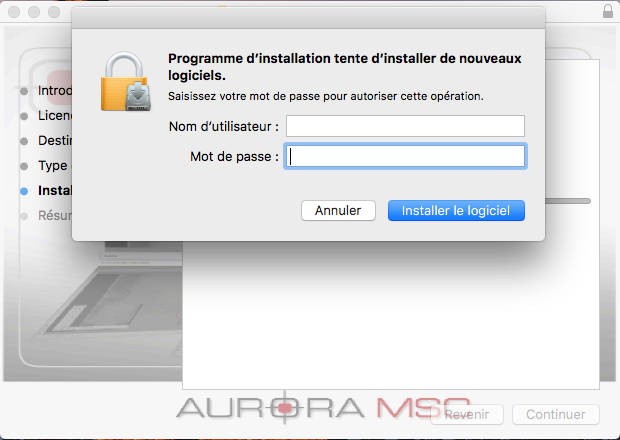
-
Cliquez sur le bouton Fermer.
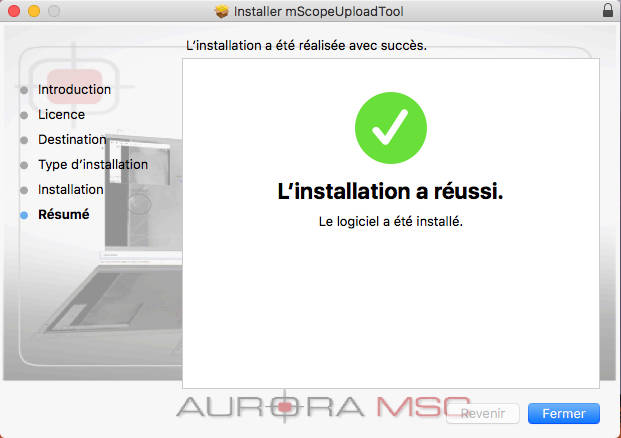
- Cliquez sur la plate-forme souhaitée dans la section précédente.
-
Attendez que le téléchargement soit terminé. L'état du téléchargement est disponible en bas à gauche de la fenêtre.

-
Cliquez sur l'élément intitulé "
mScopeUploadTool-4.3.005.52.pkg
"

-
Cliquez sur le bouton Continuer.
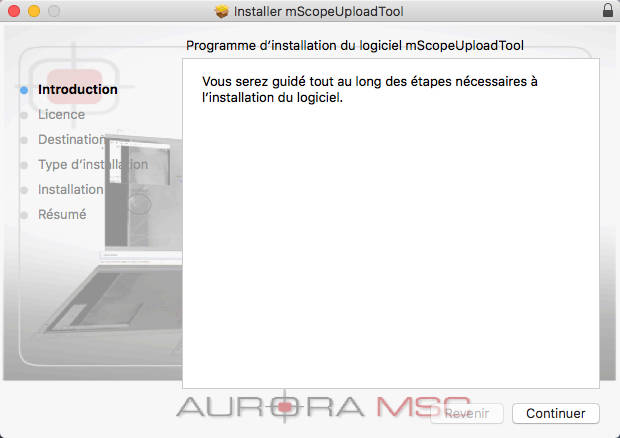
-
Cliquez sur le bouton Continuer.
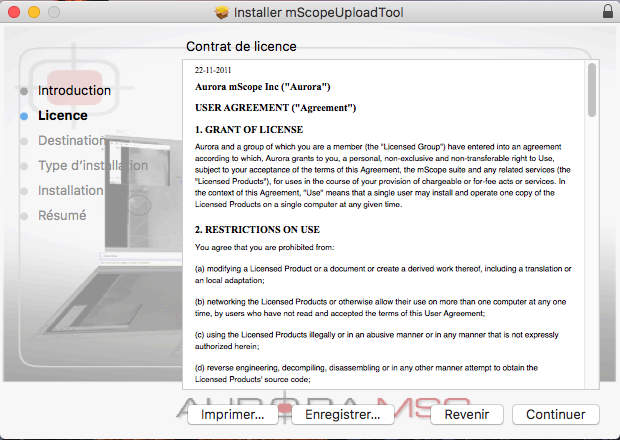
-
Cliquez sur le bouton Accepter.
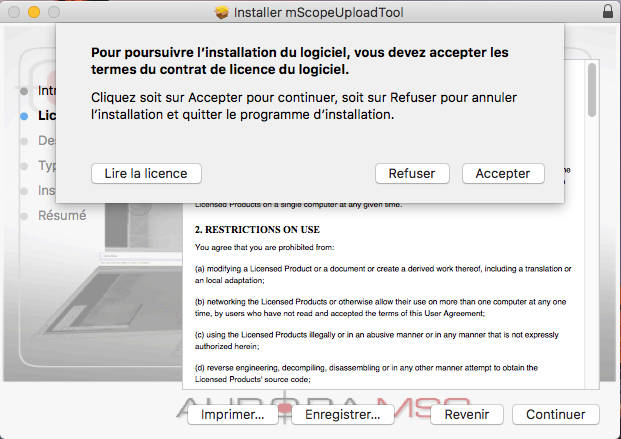
-
Cliquez sur le bouton Installer.
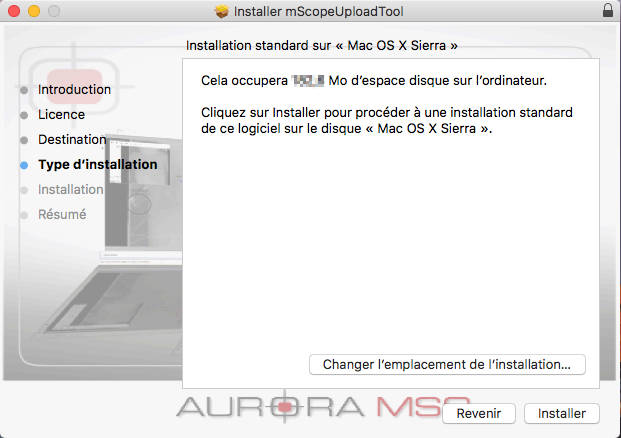
-
Saisissez votre nom dutilisateur et mot de passe. Cliquez sur le bouton Installer le logiciel.
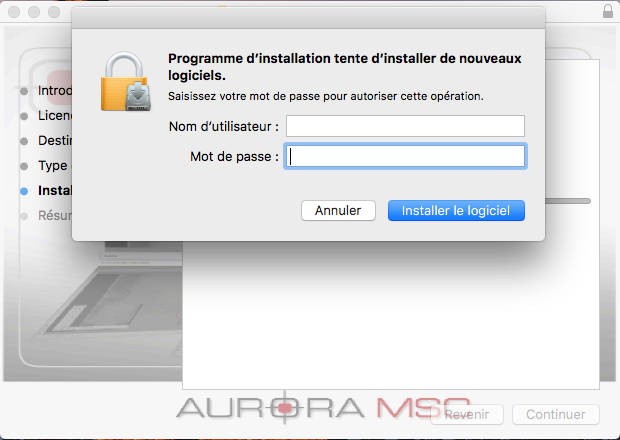
-
Cliquez sur le bouton Fermer.
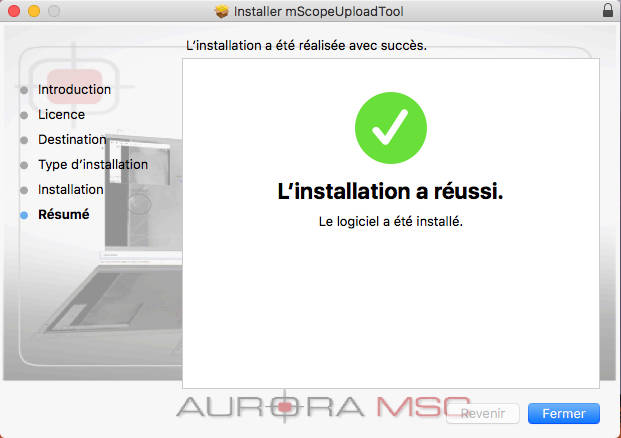
- Téléchargez le programme d'installation à partir de votre navigateur préféré.
-
Une fois terminé, cliquez sur licône Téléchargements pour ouvrir le panneau de téléchargements.
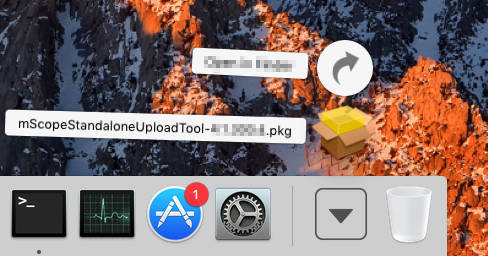
- Cliquez sur l'élément intitulé "mScopeUploadTool-4.3.005.52.pkg"
-
Cliquez sur le bouton Continuer.
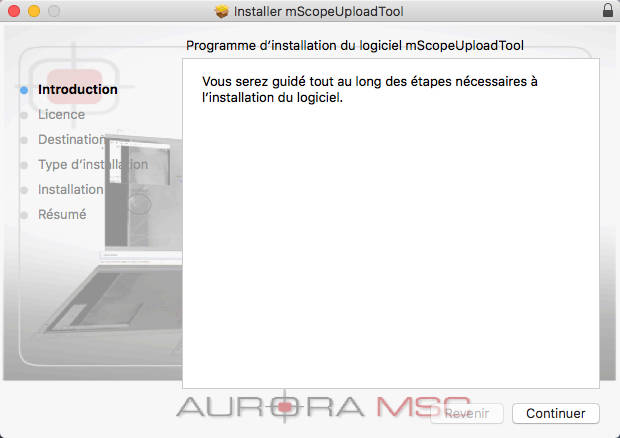
-
Cliquez sur le bouton Continuer.
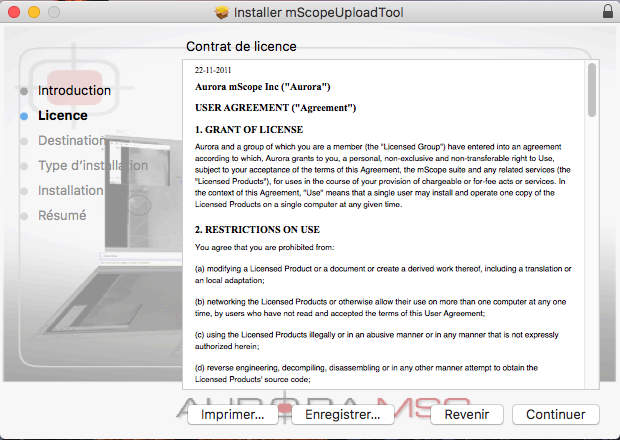
-
Cliquez sur le bouton Accepter.
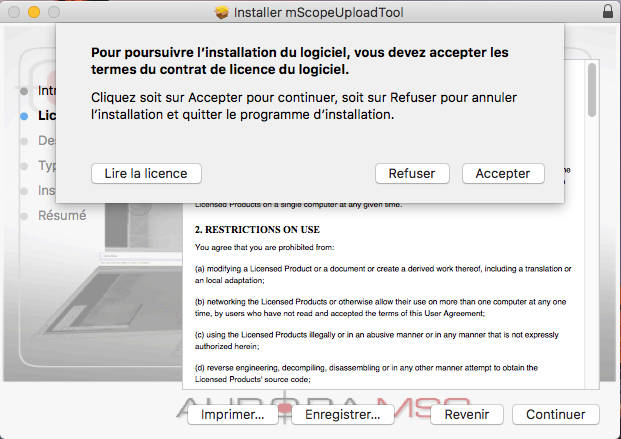
-
Cliquez sur le bouton Installer.
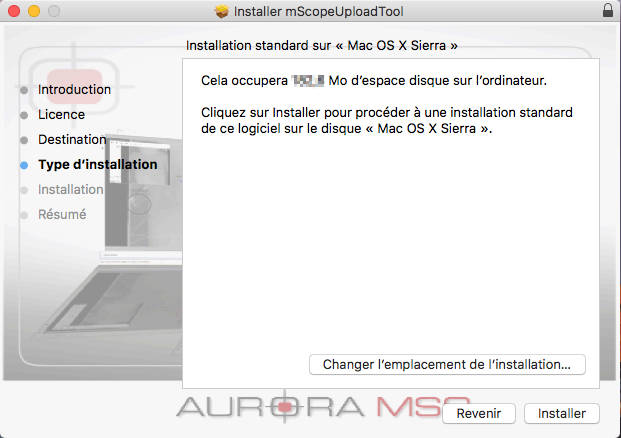
-
Saisissez votre nom dutilisateur et mot de passe. Cliquez sur le bouton Installer le logiciel.
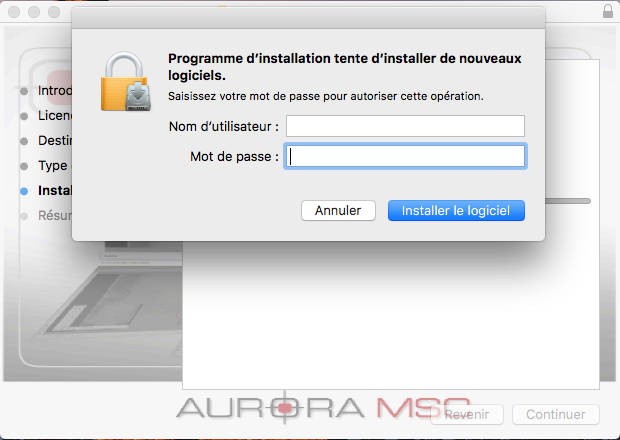
-
Cliquez sur le bouton Fermer.
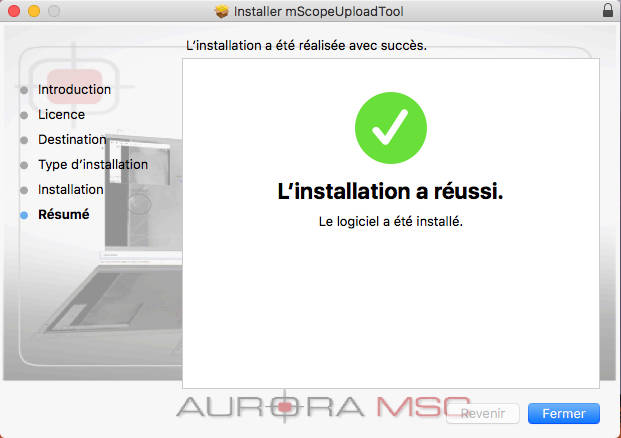
Nous n'avons pas d'instructions pour votre plate-forme et votre navigateur.
